Unternehmen -> Lizenzierung
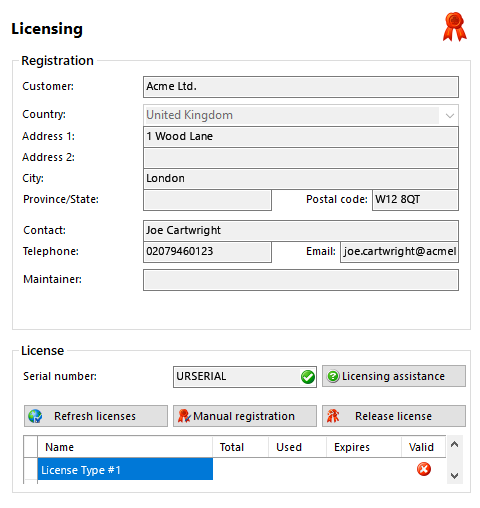
Daten zur Registrierung
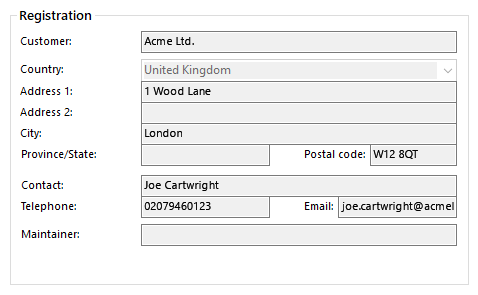
Bitte stellen Sie sicher, dass die Daten in diesen Feldern fehlerfrei eingegebenen werden. Sie werden möglicherweise zu einem späteren Zeitpunkt benötigt.
Seriennummer

Um Probleme bei der Lizenzierung zu vermeiden, stellen Sie bitte sicher, dass Sie Ihre Seriennummer hier korrekt eingeben wurde.
Schaltfläche zur Lizenz-Aktualisierung

Wurde Ihre bestehende Lizenz verändert, klicken Sie auf die Schaltfläche "Lizenz aktualisieren" Es werden die neuen Lizenzdaten aus dem Internet geladen. Sie müssen einen aktiven Zugang zum Internet haben.
Schaltfläche für die manuelle Registrierung.
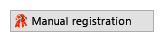
Bei fehlendem Internetzugriff können Sie neue Lizenzen manuell hinzufügen. Um eine Lizenz einzugeben, klicken Sie die Schaltfläche "Manuelle Registrierung" und geben den Code ein, der Ihnen bereitgestellt wurde. Wenn Sie den Freischaltcode noch nicht bekommen haben, klicken Sie auf den angegebenen Link, wo Sie den Freischaltcode erhalten können.
Schaltfläche zur Lizenz-Freigabe
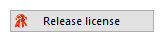
Falls Sie Xchange bereits registriert haben und Sie die Software auf einen anderen Computer übertragen möchten, müssen Sie die Lizenz auf dem ursprünglichen Computer freigeben. Klicken Sie dazu bitte die Schaltfläche zur "Lizenz Freigeben" und notieren sich den Code, der Ihnen angezeigt wird.
Vor der Installation von Xchange auf dem neuen Server müssen Sie Ihren Ansprechpartner für Xchange darauf aufmerksam machen, dass Sie die Lizenz übertragen wollen. Ihr Ansprechpartner benötigt die Seriennummer und den Freigabecode, den Sie sich bei der Freigabe notiert haben.
Schaltfläche zur Lizenzierungshilfe
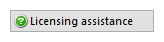
Klicken Sie auf diese Schaltfläche, um zusätzliche Hilfe zur Lizenzierung zu erhalten.
Aktive Lizenzen

Nach Abschluss der Registrierung wird eine Liste der aktiven Lizenzen angezeigt. Sollte diese Liste nicht korrekt sein, kontaktieren Sie bitte Ihren Software-Händler.

 Report this page
Report this page